在键入时检查语法
语法高亮显示
帮助您识别MATLAB®元素,一些条目以不同的颜色显示在命令窗口、编辑器和实时编辑器中。这被称为语法高亮显示.默认情况下:
关键字是蓝色的。
字符向量是紫色的。
未终止字符向量是褐红色的。
评论是绿色的。
检查A是否大于B如果A >“更大的”elseif< B“少”结束
除了错误之外,命令窗口中的输出是错误的不显示语法高亮显示。
MATLAB软件以RTF格式复制选择到剪贴板,这是许多微软®窗户®和麦金塔电脑应用程序支持。金宝app将选择从“编辑器”和“实时编辑器”粘贴或拖动到另一个应用程序时,例如微软文字处理软件,所粘贴的文本将维护Editor和Live Editor中的语法高亮显示颜色和字体特征。
的语法突出显示首选项首页选项卡,环境部分中,选择![]() 首选项.然后,选择MATLAB>编辑/调试器>语言和语言下拉菜单,选择一种语言。中更改语法突出显示首选项MATLAB在线™中,选择编辑/调试器>MATLAB语言或编辑/调试器>其他语言.
首选项.然后,选择MATLAB>编辑/调试器>语言和语言下拉菜单,选择一种语言。中更改语法突出显示首选项MATLAB在线™中,选择编辑/调试器>MATLAB语言或编辑/调试器>其他语言.
分隔符匹配
MATLAB指示匹配和不匹配的分隔符,如括号、方括号和大括号,以帮助您避免语法错误。MATLAB还显示了成对的语言关键字,如为,如果,而,其他的,结束语句。
默认情况下,MATLAB表示匹配和不匹配的分隔符以及配对的语言关键字如下:
键入结束或开始分隔符——MATLAB简要地突出显示相应的开始或结束分隔符。
输入更多的结束分隔符而不是开始分隔符(或更多的开始分隔符而不是结束分隔符)——MATLAB在不匹配的分隔符上添加一个删除符。
使用箭头键将光标移动到一个定界符上——MATLAB简单地以成对的方式突出显示两个定界符。如果不存在相应的分隔符,MATLAB将在不匹配的分隔符上添加一个划除符。
如果存在匹配的分隔符,但在屏幕上不可见,则会出现一个弹出窗口,并显示包含匹配分隔符的行。在弹出窗口中单击以转到该行。

您可以更改匹配分隔符的指示符是什么,以及何时或是否出现它们。在首页选项卡,环境部分中,点击![]() 首选项.选择MATLAB>键盘.
首选项.选择MATLAB>键盘.
在现场编辑器和MATLAB在线,不支持更改分隔符匹配指示符。金宝app当启用分隔符匹配时,MATLAB通过在这对分隔符中对两个分隔符加下划线来指示匹配分隔符。通过简单地划掉不匹配的分隔符来指出不匹配的分隔符。
代码建议和完成
当您编写代码时,MATLAB自动建议并完成函数、模型、MATLAB对象、文件、文件夹、变量、结构、图形属性、参数和选项的名称。您可以使用自动建议和补全来更快地编写命令并避免排版错误。
当您键入时,实时编辑器会自动显示可能的匹配项。要在脚本中插入匹配项,请使用方向键选择所需的名称,然后按选项卡关键。按下Esc键清除可能完成的列表,而不选择任何东西。要在命令窗口或编辑器中完成名称,请键入要完成名称的前几个字符,然后按选项卡关键。使用方向键选择你想要的名字,然后按选项卡关键了。
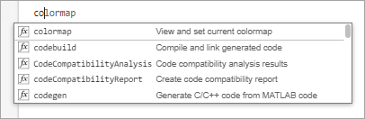
当完成图形属性的名称和值时,自动建议和补全特别有用。例如,情节(x, y,“线型”,“-”).

您还可以使用建议来完成某些函数的参数名称和选项。例如,格式(“shortEng”).
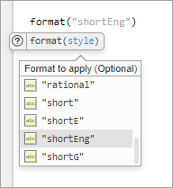
当输入包含函数的语句时,MATLAB可能会建议该函数使用多种语法。要查看其他语法,请单击语法右侧的箭头。你也可以用theCtrl +向下箭头键盘快捷键显示和隐藏额外的语法。在macOS系统,使用命令关键不是Ctrl.
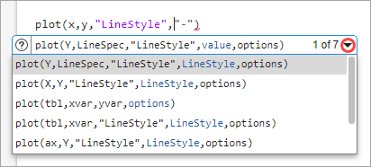
类似地,如果MATLAB建议多个参数,单击参数描述右侧的箭头以查看其他参数。你也可以用theCtrl + Alt +右箭头和Ctrl + Alt +左箭头键盘快捷方式。
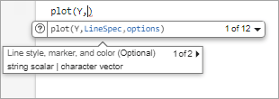
MATLAB根据其当前状态显示建议。这包括:
在当前工作区中定义的变量
在搜索路径或当前文件夹中的文件和文件夹
在活动文档中定义并可在光标的当前位置使用的变量、函数、类属性和类方法
MATLAB不完成仅在活动文件中定义的结构数组的字段名。
提示
当启用建议和补全时,要在语句中插入一个选项卡,首先,添加一个空格。然后,按下选项卡关键。否则,MATLAB将尝试完成一个名称。在Live Editor中,如果启用了建议和补全,但没有可用补全,MATLAB将插入一个选项卡。
要有MATLAB建议和完整的名称,只有在你按下选项卡在实时编辑器中键入首页选项卡,环境部分中,点击![]() 首选项.然后,选择MATLAB>键盘而在建议和完成>住编辑器部分中,选择显示在选项卡.
首选项.然后,选择MATLAB>键盘而在建议和完成>住编辑器部分中,选择显示在选项卡.
要在命令窗口和编辑器中禁用建议和补全,请在建议和完成部分,明确启用选项卡完成为所需的工具。
MATLAB在线
在MATLAB在线,编辑器和命令窗口会在您键入时自动显示可能的匹配项。此行为与Live Editor行为相匹配。
改变MATLAB如何建议和完成名称MATLAB在线编辑器、实时编辑器和应用程序设计器,请转到MATLAB>编辑/调试器首选项并从可用选项中进行选择。要改变MATLAB在命令窗口中建议和完成名称的方式,请转到MATLAB>命令窗口偏好。
函数的语法提示
当您在命令窗口、实时编辑器或编辑器中输入函数时,将在弹出窗口中打开语法提示,显示函数允许的输入参数。
对于MATLAB安装的函数和您创建的函数,都会出现函数语法提示。MATLAB函数的语法提示来自文档。创建函数的语法提示来自MATLAB程序文件中的函数定义语句(第一个可执行行)。该文件必须在搜索路径或当前文件夹中。有关向创建的函数添加帮助的详细信息,请参见为您的程序添加帮助.
要使用函数语法提示,请键入一个带开括号的函数名。打开一个弹出窗口,显示函数的基本语法。在实时编辑器(和编辑器和命令窗口MATLAB在线),您可以使用下拉箭头![]() ,显示所有可用的语法。
,显示所有可用的语法。

您可以为任何以蓝色显示的参数键入输入。输入您自己的输入名称,而不是窗口中显示的参数名称。显示的语法选项会根据您刚才输入的参数而改变。
在实时编辑器(和编辑器和命令窗口MATLAB在线), MATLAB显示每个参数的描述。可选参数由(可选)关键字旁边的参数说明。

有些函数名是重载的。也就是说,具有相同名称的不同函数支持不同类型的输入。金宝app重载函数要求您传递一个对象作为第一个输入。当指定对象名称时,语法提示会更新以反映函数的正确版本,如下所示。实时编辑器可能不会显示所有重载。

函数语法提示只是建议。有关函数的详细信息,请参见文档中的函数参考页面。要打开该函数的文档,请单击![]() 按钮的左边函数语法提示。
按钮的左边函数语法提示。
控件上的命令窗口和编辑器中禁用函数语法提示首页选项卡,环境部分中,点击![]() 首选项.然后,选择MATLAB>键盘而在建议和完成部分,明确使功能提示为所需的工具。中不支持禁用函数语法提示金宝appMATLAB在线.
首选项.然后,选择MATLAB>键盘而在建议和完成部分,明确使功能提示为所需的工具。中不支持禁用函数语法提示金宝appMATLAB在线.

